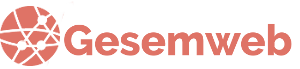Debido a la aceptación que tuvo el artículo sobre Marketing Automático donde hablaba de Mautic, en esta entrada explicaré como podemos configuar mautic gratis en la nube.
1) Registrarse en Mautic.net
Ir al siguiente enlace: https://mautic.com/products/pricing/ para registarse donde podemos ver las diferencias de funcionalidades que hay entre la versión de pago “pro” y la gratuita “free”
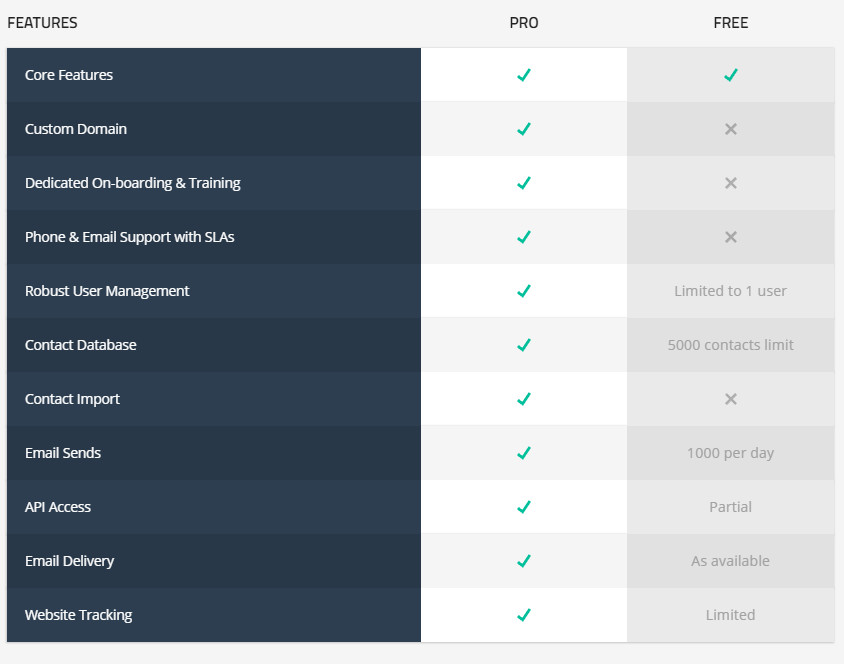
Indicamos los datos que nos pide:
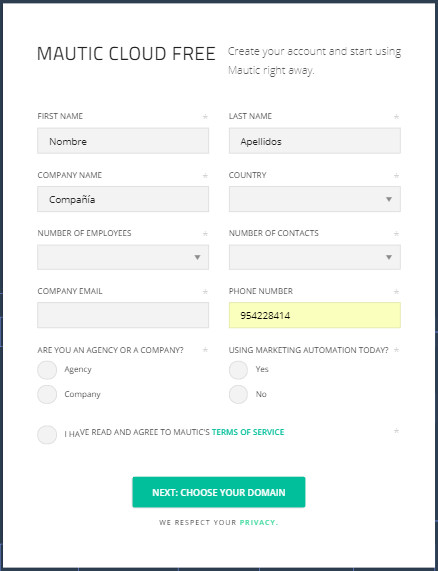
y el dominio sobre el que se instalará la plataforma.
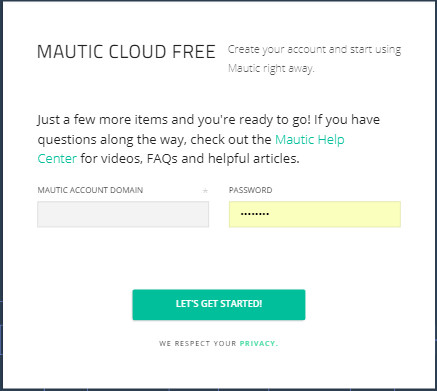
Recibirás un correo de confirmación para que entres con tu contraseña elegida y, una vez identificado, entrando en la url http://tunombrededominioquehayaspuesto.mautic.net
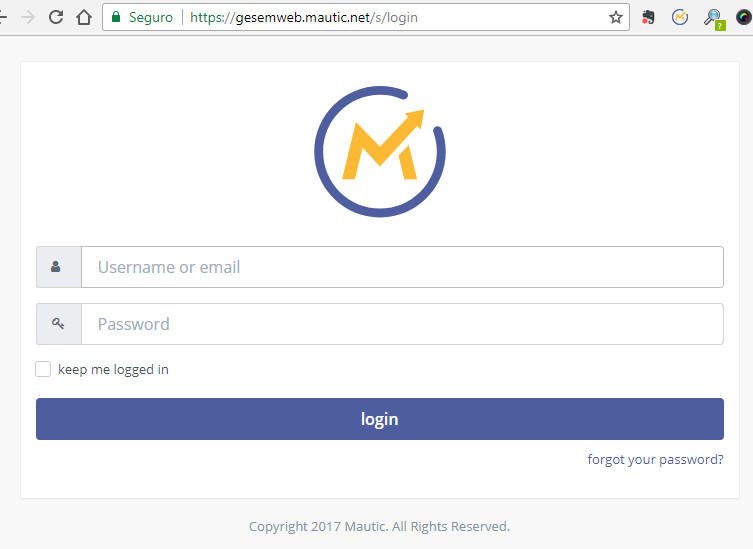
Recibirás un segundo correo con enlaces en inglés que te ayudarán en la configuración y en conocer las posibilidades de Mautic.
2. Configuración de usuario
Una vez identificado veremos el escritorio con una barra lateral izquierda con las herramientas de Mautic, en el centro apareceran distintos widgets que se pueden personalizar e incluso mover en distintas posiciones según le resulte más cómodo.

Arriba a la derecha aparecerá su nombre con el que se registró. Si hace clic sobre su nombre podrá elegir una imagen que le represente y está asociada a su correo.
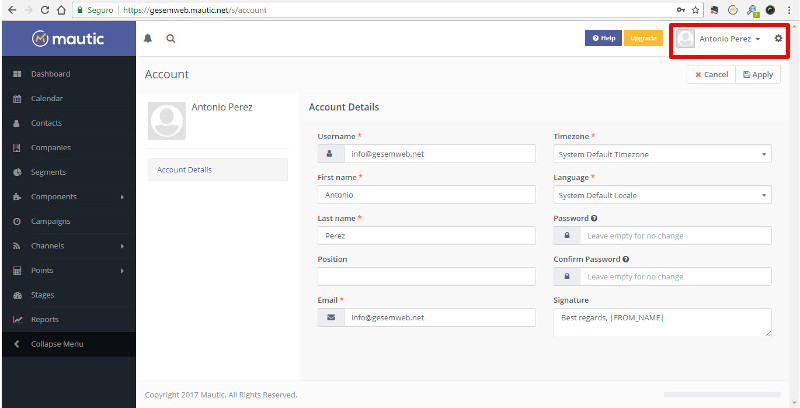
Si quiere configurar su foto de perfil, le recomendamos que se cree una cuenta en Gravatar y allí suba la foto con la que quiere que esté asociado su correo (si no lo está ya con una imagen en concreto).

Volvemos a nuestra configuración de cuenta de usuario y añadimos o modificamos:
- Establecemos la zona horaria: Madrid, por ejemplo.
- Elegimos el idioma Español
- y Personalizamos la firma
(Hacemos clic en el botón Aplicar para guardar los cambios)
A continuación seguimos con las configuraciones haciendo clic en la rueda de arriba a la derecha y se desplegará un menú derecho, hacemos clic en Configuración y elegimos idioma del sistema y zona horaria para toda nuestra herramienta.
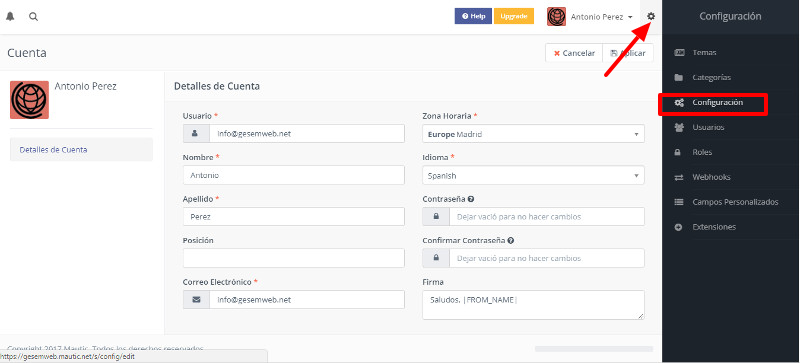
El siguiente paso es ir a Configuración CORS para establecer el dominio o los dominios web/s desde donde registraremos las visitas de nuestros usuarios. y damos al botón Aplicar para guardar los cambios
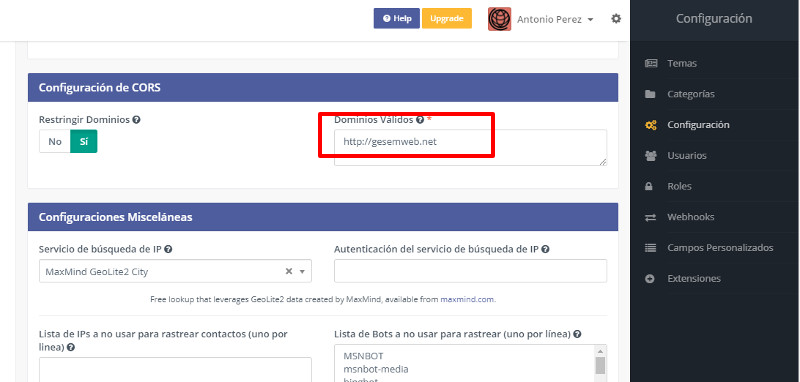
A continuación hacemos clic en la opción Campos Personalizados para editarlos del inglés al español (algo que de momento no está traducido).
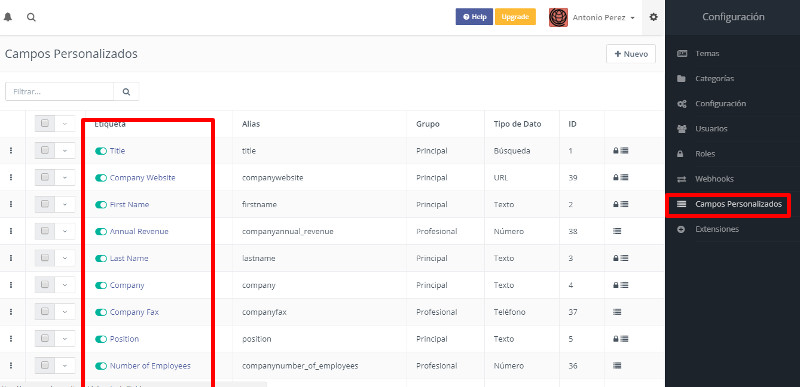
Personalización del campo Name por Nombre
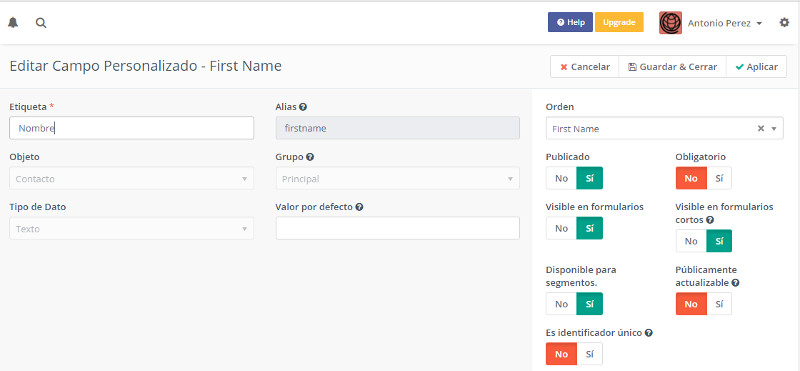
Y aprovechamos para añadir otros campos que creamos convenientes. Nosotros aconsejamos a nuestros clientes añadir un campo de área de texto llamado Notas(…) para escribir una pequeña descripción del contacto en relación a su perfil de Buyer Persona.
O por ejemplo una lista desplegable del sector de negocio al que pertenece para acotar mejor la segmentación de perfiles a la hora de crear campañas.
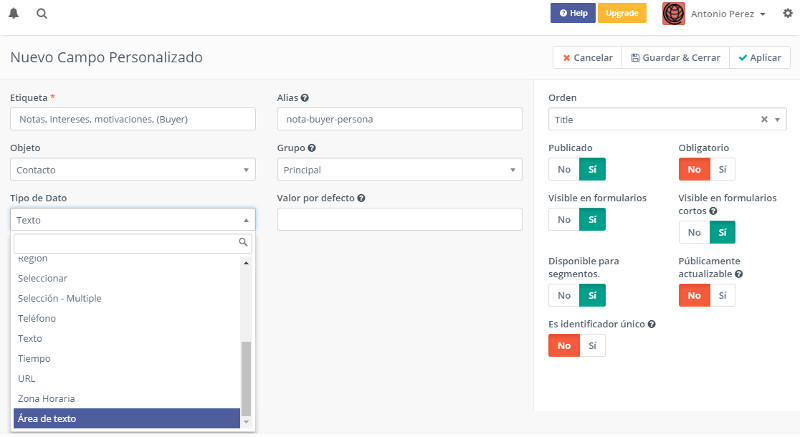
La configuración o creación de Campos personalizado es importante antes de crear contactos, pero sobre todo es imprescindible si vas a hacer una integración con CRM donde ya tengas contactos creados ya que debe de haber una concordancia entre los distintos campos para una correcta importación.
Mautic Cloud en su versión gratuita está desactivada la posibilidad de importaciones masivas con archivos csv para evitar casos de spam.
Mautic permite usar plugins que hacen más potente la herramienta gracias a terceros que ofrecen las posibilidades que este sistema no cuenta.
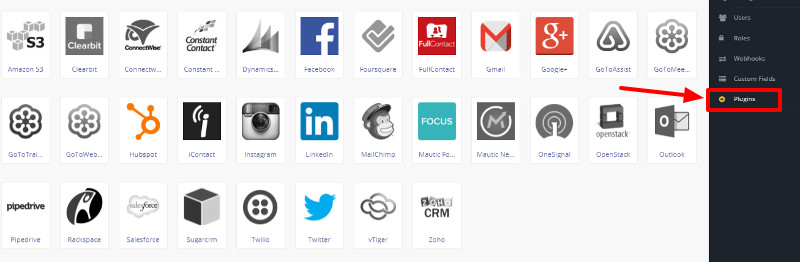
Si no tenemos aún nuestra lista de contactos construida podemos, por ejemplo usar, algunos de los CRM compatibles como es HubSpot e importarlos gracias a las Extensiones o también llamados Plugins.
Mautic es una herramienta de marketing automático, no lo olvidemos, puede funcionar como CRM también si configuramos los campos personalizados que crea conveniente, pero Mautic no tiene, de momento, gestión de embudos de ventas o creación de opotunidades. En el caso de que usemos otras herramientas para añadir contactos de ventas, se pueden sincronizar con Mautic en esta sección.
Recomendamos el uso de HubSpot porque también tiene una opción de cuenta gratuita que nos puede servir para nuestros propósitos.
En este vídeo (en inglés) podrás configurar el plugin para su integración.
Aunque recomendamos siempre mandar correos desde Mautic, habrá ocasiones en las que usemos otros gestores de correo, recomendamos la integración a través de chrome de la extensión Gmail
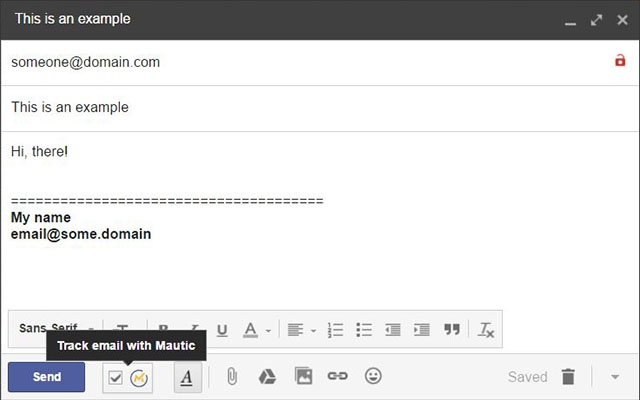
Un último paso sería configurar la extensión en wordpress como expliqué en mi anterior entrada de Marketing Automático con Mautic.